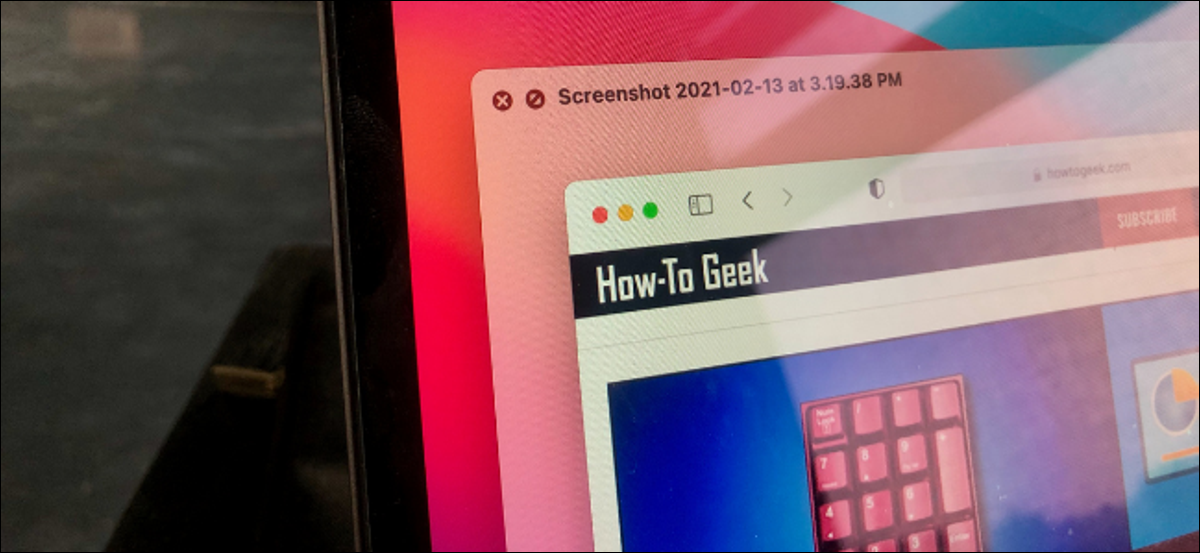
Quando acquisisci uno screenshot di una finestra sul tuo Mac, cattura anche l'ombra della finestra. Sembra fantastico, ma potrebbe non essere l'ideale se condividi lo screenshot online o per lavoro. Prossimo, Ti diciamo come disabilitare l'ombra dello screenshot sul tuo Mac.
Ci sono due alternative per disabilitare questa ombra della finestra. Puoi farlo tramite screenshot usando una scorciatoia da tastiera speciale, oppure puoi usare un comando Terminale per disabilitare le ombre su tutte le schermate delle finestre in futuro.
Disabilita l'ombra della finestra negli screenshot tramite la scorciatoia da tastiera
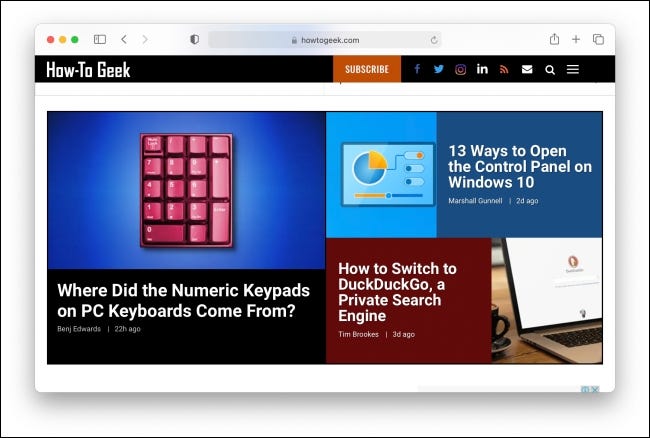
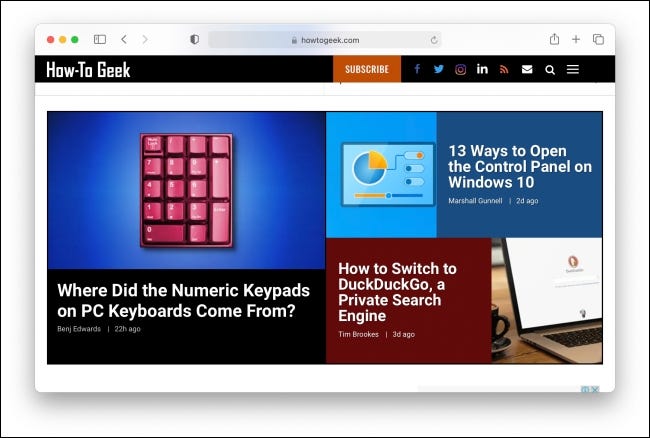
Se vuoi cancellare l'ombra della finestra da uno screenshot particolare, puoi usare una variazione di scorciatoia diversa quando fai uno screenshot.
Per fare uno screenshot di una finestra, primo, usa la scorciatoia da tastiera dei comandi + Spostare + 4. Il cursore ora si trasformerà in una croce. Passa il mouse sulla finestra che desideri acquisire e premi la barra spaziatrice.
La finestra sarà selezionata. Ora, tieni premuto il tasto Opzione quando premi il tasto sinistro del mouse per acquisire lo screenshot.
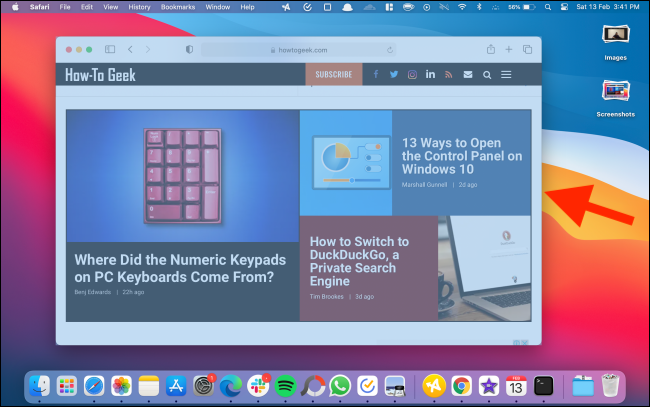
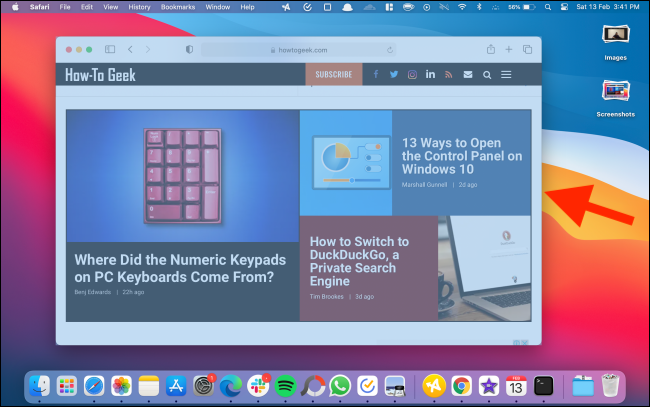
Quando vai alla tua scrivania (o ovunque salvi gli screenshot), vedrai che lo screenshot non ha ombra.
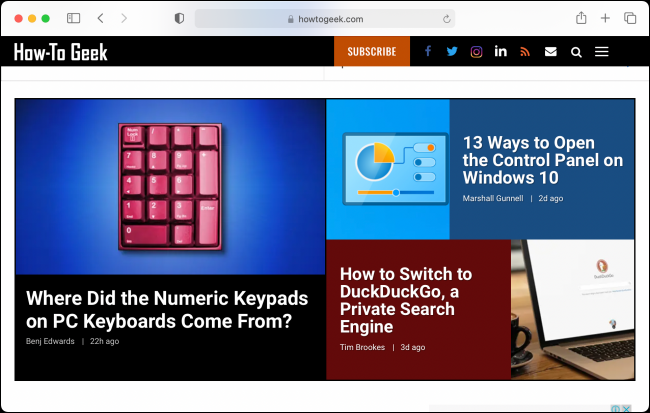
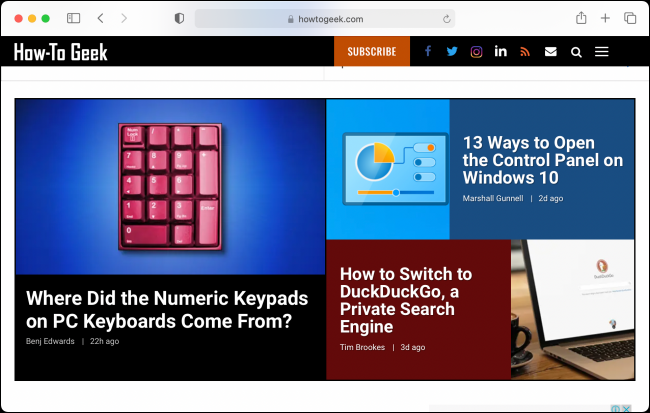
IMPARENTATO: Come fare uno screenshot su un Mac
Disabilita le ombre per tutte le schermate delle finestre su Mac
Non voglio usare il tasto Opzione ogni volta che fai uno screenshot della finestra? Puoi utilizzare un comando Terminale per disabilitare le ombre per tutti gli screenshot delle finestre acquisiti sul tuo Mac.
Per fare questo, primo, apri l'app Terminale. Puoi farlo usando la ricerca Spotlight premendo Cmd + Spazio. Puoi trovarlo anche su Launchpad.
Dopo aver aperto il terminale, incolla la riga successiva, quindi premi il tasto Invio / Per entrare.
defaults write com.apple.screencapture disable-shadow -bool true
Questo disabiliterà la funzione di ombreggiatura della finestra. Incolla la riga successiva per salvare la preferenza e premi il tasto Invio / Per entrare.
killall SystemUIServer
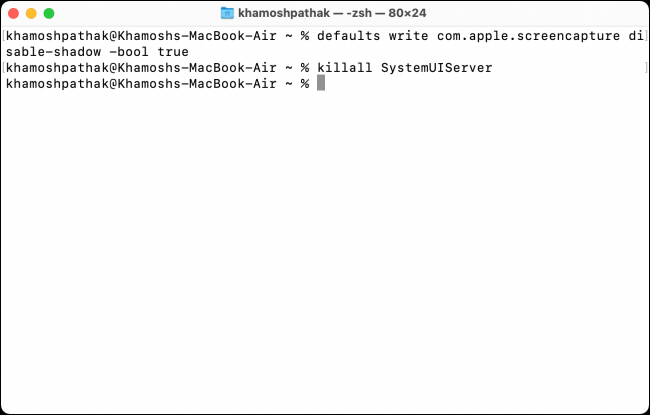
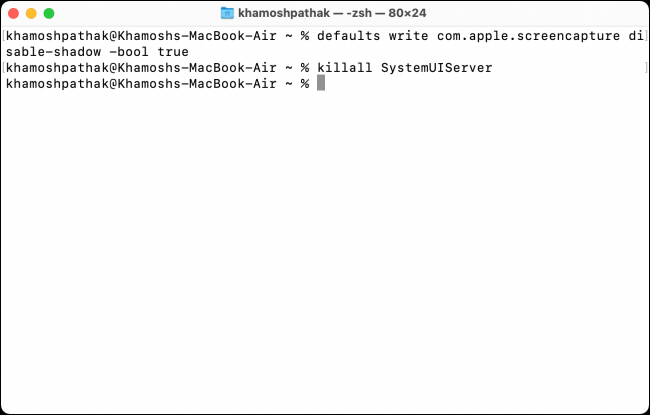
E questo è. Gli screenshot della tua finestra non avranno più ombre!!
Se vuoi invertire questo cambiamento in futuro, usa le seguenti righe di codice.
defaults write com.apple.screencapture disable-shadow -bool false
killall SystemUIServer
Sei infastidito dalle piccole anteprime degli screenshot che appaiono nell'angolo in basso a destra ogni volta che fai uno screenshot?? Prossimo, Ti mostriamo come disabilitare facilmente le miniature di anteprima degli screenshot su Mac.
IMPARENTATO: Come disabilitare le miniature di anteprima dello screenshot su un Mac
impostaTimeout(funzione(){
!funzione(F,B,e,v,n,T,S)
{Se(f.fbq)Restituzione;n=f.fbq=funzione(){n.callMethod?
n.callMethod.apply(n,argomenti):n.queue.push(argomenti)};
Se(!f._fbq)f._fbq = n;n.push=n;n.loaded=!0;n.version='2.0′;
n.coda=[];t=b.createElement(e);t.async=!0;
t.src=v;s=b.getElementsByTagName(e)[0];
s.parentNode.insertBefore(T,S) } (window, documento,'copione',
'https://connect.facebook.net/en_US/fbevents.js');
fbq('dentro', '335401813750447');
fbq('traccia', 'Visualizzazione della pagina');
},3000);






